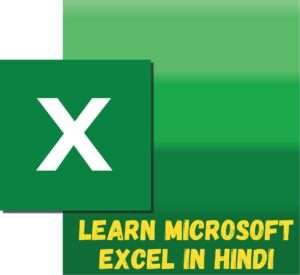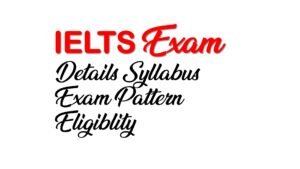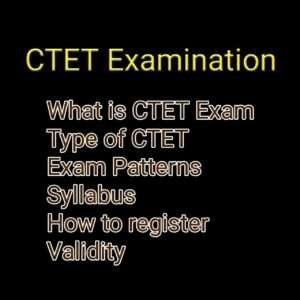दोस्तों, हम रोजाना अपने दैनिक जीवन में गणितीय के कई प्रकार के समस्या जैसे तार्किक गणित का उपयोग करते हैं, उनमें से कुछ बहुत महत्वपूर्ण हो सकते हैं इसलिए हम उन्हें हल करने के लिए मोबाइल ऐप या सॉफ़्टवेयर का उपयोग करते हैं। एमएस Excel उनमें से एक है इस लेख के माध्यम से हम Microsoft Excel (Introduction of Excel in Hindi) के बारे में बात करेंगे, जिसमें Excel का उपयोग कैसे किया जाता है, Excel के इंटरफेस के बारे में कुछ महत्वपूर्ण जानकारी और Workbook और Worksheet के मूल Elements पर विचार किया जाएगा।
आइए जानते हैं Introduction of Excel के बारे में

Introduction of Excel in Hindi
Excel क्या है
MS Excel एक प्रमुख Spreadsheet सॉफ्टवेयर है जो Microsoft Corporation द्वारा विकसित किया गया है। इसका उपयोग किसी भी Personal या व्यवसायिक उद्योग के लिए किया जा सकता है। आप डेटा को Entry or Arrange कर सकते हैं, संख्याओं और सूत्रों का उपयोग करके गणना कर सकते हैं, चार्ट और ग्राफ़ बना सकते हैं, जिसका मूल उद्देश्य संख्या और डेटा को व्यवस्थित ढंग से विकसित करना है।
How to Start Excel
Excel प्रारंभ करना एक सरल प्रक्रिया है, और मैं आपको Step by step इसके बारे में बताऊंगा। Excel माइक्रोसॉफ्ट ऑफिस का एक हिस्सा है, और यह विंडोज और Mac दोनों ऑपरेटिंग सिस्टम पर पाया जा सकता है।
For Window
Using the Start Menu:
अपनी स्क्रीन के निचले-बाएँ कोने में “Start” बटन पर क्लिक करें।
या Search bar में “Excel” टाइप करें।
जब Result में Excel दिखाई दे, तो प्रोग्राम खोलने के लिए उस पर क्लिक करें।
Using the Desktop Shortcut
यदि आपके डेस्कटॉप पर Excel शॉर्टकट आइकन है, तो Excel शुरू करने के लिए उस पर डबल-क्लिक करें।
Using the Taskbar
यदि आपने Excel को अपने Taskbar पर पिन किया है, तो प्रोग्राम खोलने के लिए टास्कबार में इसके आइकन पर क्लिक करें।
For Mac:
1. Using the Dock:
अपने डॉक में स्क्रीन के नीचे आइकन की पंक्ति में MS Excel आइकन देखें प्रोग्राम खोलने के लिए Excel आइकन पर क्लिक करें।
Using Spotlight
अपनी स्क्रीन के ऊपरी-दाएँ कोने में search (magnifying glass )आइकन पर क्लिक करें (या कीबोर्ड शॉर्टकट कमांड + स्पेसबार का उपयोग करें)।
या Search bar में “Excel” टाइप करें और जब यह परिणामों में दिखाई दे, तो प्रोग्राम खोलने के लिए उस पर क्लिक करें।
1. Using Launchpad:
अपने डॉक में Launchpad आइकन पर क्लिक करें
एप्लिकेशन के बीच Excel आइकन ढूंढें और प्रोग्राम खोलने के लिए उस पर क्लिक करें।
Excel Interface
Excel के इंटरफ़ेस को समझना महत्वपूर्ण है, क्यों कि यह आपके Excel के प्रयोग को आसान बनाता है। Excel के इंटरफ़ेस में कुछ महत्तव पूर्ण होते हैं:
2.1. Ribbon: Excel की सबसे ऊपरी हिस्सदार रिबन होती है, जिसमें अलग-अलग टैब होते हैं जैसे “होम tab,” “इन्सर्ट,” “पेज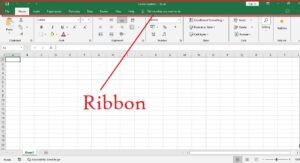 लेआउट,” “फॉर्मूला,” “डेटा,” “रिव्यू,” और “व्यू।” हर टैब पर अलग-अलग कमांड ग्रुप होते हैं जिनसे आप Excel के अलग-अलग कार्यों को कर सकते हैं।
लेआउट,” “फॉर्मूला,” “डेटा,” “रिव्यू,” और “व्यू।” हर टैब पर अलग-अलग कमांड ग्रुप होते हैं जिनसे आप Excel के अलग-अलग कार्यों को कर सकते हैं।
2.2. Quick Access Toolbar: Excel की ऊपरी रिबन के सामने, एक छोटी टूलबार होती है जिसे क्विक एक्सेस टूलबार कहते हैं। इसमें आप अक्सर Use किये जाने वाले कमांड को जोड़ सकते हैं, जिसे आप उन्हें आसान से प्राप्त कर सकते हैं।
2.3. Formula Bar: Excel के उपरी हिस्से में एक फॉर्मूला बार होती है जहां आप फॉर्मूला और फंक्शन लिख सकते हैं। इसमें आप करंट सेल की वैल्यू और फॉर्मूला देख सकते हैं।
2.4. Workbook: Excel में आप एक या अधिक Workbook बना सकते हैं। हर Workbook एक अलग फाइल के रूप में होती है और इसमें एक या अधिक Worksheet होती हैं। Workbook के टाइटल बार पर फ़ाइल का नाम होता है।
2.5. Worksheet: Workbook के अंदर Worksheet होती हैं। हर Worksheet एक स्प्रेडशीट होती है जिसमें डेटा दर्ज किया जा सकता है। हर Worksheet में पंक्तियाँ और कॉलम होते हैं, जिनमें आप अपना डेटा व्यवस्थित कर सकते हैं।
2.6. Status bar: Excel की निचली स्थिति में स्टेटस बार होती है जिसमें आप वर्तमान Worksheet पर उपलब्ध फीचर्स और सेटिंग्स देख सकते हैं।
Workbook और Worksheet Basics
Excel के मूल रूप से दो प्रमुख elements होते हैं – Workbook और Worksheet। दोनों के बिना, Excel का उपयोग संभव नहीं होता। आइये इनके बारे में अधिक जानकारी प्राप्त करते हैं:
Workbook:
एक Excel फाइल को मजबूत करता है। जब आप Excel को खोलते हैं, तो एक खाली Workbook create होती है। आप एक Workbook में एक या अधिक Worksheet बना सकते हैं। Workbook को एक फिजिकल फाइल के रूप में समझा जाता है जिसे आप अपने कंप्यूटर में सेव कर सकते हैं।
आप एक वर्कबुक के अंदर एक या अधिक वर्कशीट बना सकते हैं। वर्कशीट्स में आप अलग-अलग डेटा सेट को स्टोर कर सकते हैं।
Workbook के अंदर आप अपने डेटा को अलग-अलग Worksheet पर व्यवस्थित कर सकते हैं। इसमें आप मल्टीपल शीट्स की मदद से डेटा को अलग-अलग कैटेगरी में रखते हैं। हर Workbook एक अलग फाइल के रूप में सेव होती है, जिसे आप बाद में ओपन कर सकते हैं।
Worksheet:
एक सिंगल स्प्रेडशीट होती है जो Workbook के अंदर होती है। हर वर्कशीट एक अलग डेटा सेट का Represent करती है और उसमें पंक्तियाँ और कॉलम होते हैं, जिनमें आप अपना डेटा दर्ज कर सकते हैं। हर सेल में एक यूनिक एड्रेस या रेफरेंस नंबर होता है, जिसका कॉलम और रो नंबर से शुरू हो जाता है। उदाहरण के लिए, सेल A1 पहले कॉलम और पहली पंक्ति में सेल का Represent करता है।
आप एक Worksheet में टेक्स्ट, संख्याएं, Date, सूत्र, और फ़ंक्शन दर्ज कर सकते हैं। इसके अलावा, आप चार्ट, ग्राफ़ और चित्र भी Worksheet पर सम्मिलित कर सकते हैं। Excel में हर Worksheet का अपना टाइटल होता है जिसे आप Worksheet के बॉटम टैब पर देख सकते हैं।
Excel का उपयोग Workbook और Worksheet के माध्यम से किया जाता है। आप अलग-अलग डेटा सेट को अलग-अलग Worksheet पर स्टोर कर सकते हैं और उसमें गणना, विश्लेषण और डेटा हेरफेर भी कर सकते हैं।
Excel (Introduction of Excel in Hindi) के महत्व को देखते हुए और Workbook और Worksheet के मूल Elements के बारे में विचार किया गया है। Excel को समझना महत्वपूर्ण है क्योंकि यह व्यवसायिक और व्यक्तिगत use के लिए एक महत्वपूर्ण टूल है।
मुझे आशा है कि आपको Introduction of Excel के बारे में पूरी जानकारी मिल गयी होगी वो भी आपकी अपनी भाषा हिंदी में Introduction of Excel in Hindi. पूरा कोर्स आप अन्य पोस्ट के माध्यम से सीखेंगे
Was this helpful?
0 / 0